【喜乐学习网】eclipse watir环境搭建
- 格式:pdf
- 大小:136.28 KB
- 文档页数:3

前言:在按照该文章进行安装eclipse(进行jsp或者web开发)之前,首先确保已经安装好jdk和tomcat。
对于jdk6和tomcat6的安装配置在我的博客里也有相应文章。
第一步:下载eclipse软件在浏览器输入/downloads/,如下图点击Windows32 Bit下载单击下图下载获得软件eclipse-jee-indigo-SR1-win32.zip第二步:安装eclipse将eclipse软件解压到myjsp下边的eclipse文件夹即可。
如图:,双击eclipse下的可执行文件,打开软件,如图进入如下页面后就可以建立web工程了,但是在进入开发前一般先设置一下eclipse第三步:eclipse的常用设置1)配置JDK默认情况下,eclipse会自动关联环境变量中配置的jdk,如果我们安装了多个版本的jdk,也可以手工进行配置,方法如下:“Window”--"Preferences"--"Java"--"Installed JREs"--“Add”--"Standard VM"--选择jdk安装目录——>Finish。
选择对应的jdk——>ok即可。
操作情况,如下两图2)配置tomcat“Window”--"Preferences"--"Server"--"Runtime Environments"--“Add”--"Apache"--"Apache Tomcat v6.0"——>Next--选择tomcat6的目录并在JRE中选择1)中配置的jdk——Finish即可。
操作过程如下两图配置完成,可以“Servers”视图中进行验证。
默认“Servers”视图是开启的,如果没有开启,可以通过“Window”--"Show View"--“Server”--选择Servers即可打开“Servers”视图。
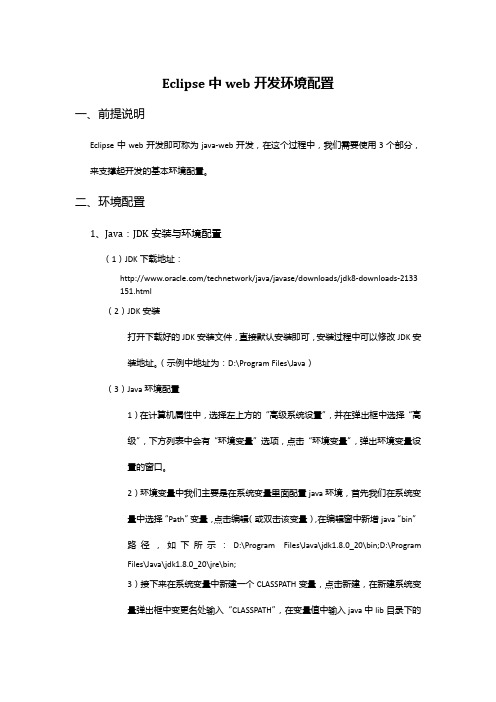
Eclipse中web开发环境配置一、前提说明Eclipse中web开发即可称为java-web开发,在这个过程中,我们需要使用3个部分,来支撑起开发的基本环境配置。
二、环境配置1、Java:JDK安装与环境配置(1)JDK下载地址:/technetwork/java/javase/downloads/jdk8-downloads-2133151.html(2)JDK安装打开下载好的JDK安装文件,直接默认安装即可,安装过程中可以修改JDK安装地址。
(示例中地址为:D:\Program Files\Java)(3)Java环境配置1)在计算机属性中,选择左上方的“高级系统设置”,并在弹出框中选择“高级”,下方列表中会有“环境变量”选项,点击“环境变量”,弹出环境变量设置的窗口。
2)环境变量中我们主要是在系统变量里面配置java环境,首先我们在系统变量中选择“Path”变量,点击编辑(或双击该变量),在编辑窗中新增java“bin”路径,如下所示:D:\Program Files\Java\jdk1.8.0_20\bin;D:\ProgramFiles\Java\jdk1.8.0_20\jre\bin;3)接下来在系统变量中新建一个CLASSPATH变量,点击新建,在新建系统变量弹出框中变更名处输入“CLASSPATH”,在变量值中输入java中lib目录下的tools.jar和dt.jar路径,如下所示:.;D:\ProgramFiles\Java\jdk1.8.0_20\lib\tools.jar;D:\ProgramFiles\Java\jdk1.8.0_20 \lib\dt.jar;(注:地址前或地址最后必须有“.;”,其中“.”表示各目录的根目录)4)综上过程,java环境基本配置完成,我们可以用“cmd”来检查一下。
①点击菜单键同时点击R键,打开运行,输入cmd,按回车键,弹出电脑终端(此为快捷方式打开,也可以直接在开始菜单下方搜索框输入cmd,打开电脑终端)②在终端中输入“java”,然后回车,会出现下图所示的内容:然后输入“javac“,回车,会出现如下图所示内容:④如上内容都出现时,代表java环境已经配置完成2、Eclipse的下载安装(1)Eclipse下载地址:/downloads/这里主要是用于Java web开发,所有我们选择Java EE(2)Eclipse下载安装:在Eclipse下载页选择右侧正确的系统类型后(右击计算机,选择属性,可以查看电脑的系统类型),直接下载到电脑,解压到电脑盘中即可,这里示例地址为:F:\eclipse-jee-luna-SR1-win32-x86_64\eclipse(3)Eclipse工程地址设置:打开Eclipse,后会弹出一个地址栏,这里可以随意输入自己想要放置的地址,然后点击ok即可。

1。
下载JDK先去/javase/downloads/index.jsp下载java开发文档JDK 现在版本1.5.0.0.9 这是进行java开发的根本所在!JDK的中文API帮助文件可以在sun中国技术社区/chinese_java_docs.html获得。
安装JDK. 也就安装JRE了,最好安装路径中不能包括中文字符。
2 。
搭构集成开发环境IDE我非常喜欢使用eclipse。
据说它有一统语言开发环境IDE所有开发平台的趋势。
先从/eclipse/downloads/下载eclipse 当前最新稳定版本eclipse 3.2.1当然若是需要汉化还应该下载Language Packs 3.2.1版本的下载地址/eclipse/downloads/drops/L-3.2.1_Language_Packs-20060921094 5/index.php由此获得了两个压缩包.解压elicpse压缩包到路径例如:F:\;若汉化则也须将汉化包须解压到同一路径F:\;或者将features ,plugins这两个文件夹复制到eclipse安装路径下这里需要注意。
如果在没有汉化之前就运行过eclipse.exe 可执行文件那么需要将:(例如我安装的eclipse )F:\eclipse\configuration 文件夹中除config.ini配置文件之外的所有文件夹删除重新打开eclipse.exe 获得的就是中文版了!这里有些小窍门:例如你想运行英文版的甚至繁体版的eclipse可以按照如下操作1.)在桌面上建立快捷方式;2).在桌面快捷方式下右键修改属性;若你安装了Language Packs参数-nl en 表示Eclipse版本语言为英语例如若改为-nl zh_tw 就是繁体文了参数-vmargs -Xms40m -Xmx512M 可以设置给eclipse分配的堆内存!可以在开发与调试大型应用软件时加快执行速度例如以上参数可分配512MB内存参数-data F:\eclipse\Workspace2 那么可以指定特地的工作区间这些参数的设置那么你的桌面就可以有几个不同作用的Eclispse桌面快捷方式了3。

eclipse汉化及jdk安装环境配置超详细教程(Java安装教程)⽬录1.下载安装ec2 下载jdk3.配置环境很开⼼能写下这篇⽂章帮助对java语⾔有兴趣的⼈关于java软件分为idea以及ec 这⾥我们使⽤ec我安装时也遇见了很多问题,诸如安装路径,环境配置⽹上许多⽂章众说纷纭,踩过许多坑,所以才有意写下此⽂,帮助那些对于Java、有兴趣的同学们,话不多说,⼀起来看吧1.下载安装ec这是java构成的⼀部分这⾥我直接提供下载进⼊直接下载即可点击下载进⼊这个页⾯点击镜像加速器下载加粗样式选择图中有china⽂字选项会有⼀个页⾯不⽤管还是会下载这⾥ec已经下载完毕我们开始安装选择第⼀个⽆脑下⼀步等待安装完成点击绿⾊框即可上图是每次包的路径直接回车就好如图 jdk安装完成但是还缺⼀堆的东西2 下载jdk点击图中 jdk那个下载图标第⼀个找到合适的版本⽐如我们是win64 记得查看⼀下⾃⼰的操作系统选择⽆脑同意打开下载选择合适的安装路径⽐如你可以创建⼀个⽂件夹叫java然后安装这⾥⼀会⽅便找复制⽂件路径更改安装路径如图已经安装完毕3.配置环境这⾥最重要配置环境变量:单击“计算机-属性-⾼级系统设置”,单击“环境变量”。
在“系统变量”栏下单击“新建”,创建新的系统环境变量。
在”变量名“处填上”JAVA_HOME“”变量值“为JDK安装路径⾥⾯有⼀个叫bin的复制路径,笔者的路径是”C:\java\bin“确定继续新建在“系统变量”栏,“新建”,“变量名”为“CLASSPATH”,“变量值”为“.;%Java_Home%\bin;%Java_Home%\lib\dt.jar;%Java_Home%\lib\tools.jar”,“确定”确定即可找到path 在系统变量中编辑新建%JAVA_HOME%\bin %JAVA_HOME%\jre\bin 编辑两次如图确认确认全部确认然后win键+r 进⼊输⼊cmd输⼊java输⼊javac输⼊java -version到此这篇关于eclipse汉化及jdk安装环境配置超详细教程(Java安装教程)的⽂章就介绍到这了,更多相关eclipse汉化jdk安装配置内容请搜索以前的⽂章或继续浏览下⾯的相关⽂章希望⼤家以后多多⽀持!。

•一、安装前必读二、安装步骤安装的工具包括:三、J DK的安装JDK为Eclipse的必要工具,在使用Eclipse之前,需要先安装JDK。
3.1 下载JDK安装包JDK的安装包可以直接从oracle的官网上下载到。
注意,在未经测试的情况下,请不要下载最高版本,可能会出现Eclipse与JDK不兼容的情况。
本文下载的版本为JDK7。
下载链接为:/technetwork/cn/java/javase/downloads/java-se-jdk-7-download-432154-zhs.html请注意根据计算机处理器的位数(32位/64位)来选择合适的版本进行下载。
本文选择的是Windows×64版本。
下载完成后,双击进行安装。
只需一路点击next即可完成安装。
在默认情况下,JDK会被安装在:C:\Program Files\Java路径下。
3.2 配置Java环境变量安装JDK后,需要手动配置其环境变量,操作步骤为:1)鼠标右击“我的电脑”,单击“属性”,选择左边导航的“高级系统设置”,再单击右下角的“环境变量”选项。
2)在系统变量中,进行如下配置:a)新建变量名:JAVA_HOME变量值为:C:\Program Files\Java\jdk1.7.0b)编辑变量名:Path在变量值的最前面加上%JAVA_HOME%\bin;%JAVA_HOME%\jre\bin;c)新建变量名:CLASSPATH变量值为.;%JAVA_HOME%\lib;%JAVA_HOME%\lib\dt.jar;%JAVA_HOME%\lib\tools.jar 注意:a)中的JAVA_HOME路径,可以根据JDK实际的安装路径来选择。
b)、c)直接复制就好。
3.3 测试环境变量的设置按下“Win+R”键,输入cmd,然后回车。
在命令行窗口中分别输入java、javac、which java。
如果显示如下,则表明配置正确。

Eclipse Web开发环境搭建(1)JDK的安装●Eclipse运行需要JDK的支持,安装前需要首先安装JAVA JDK。
首先下载JDK安装文件。
下载页面的URL为:●双击JDK安装文件后,根据界面提示一步步执行,直到提示安装成功。
(2)JDK的配置安装好JDK后,还要设置相关的系统环境变量。
主要设置三个系统变量:CLASSPATH、JAVA_HOME、PATH。
●JAVA_HOME:默认的jdk安装路径。
应用程序若需要使用Java运行环境,则首先获得JAVA_HOME变量的信息,然后确定执行的路径。
比如jdk安装到目录“d:\jdk6”下,则JAVA_HOME=d:\jdk6。
●CLASSPATH:表示搜索JAVA类的路径,很多java基于这个变量搜索jar包。
这个路径可以包含一些Jar归档文件,也可以是一个目录。
本文设置CLASSPATH= d:\jdk6\lib\tools.jar。
●PATH:搜索可执行程序的路径。
将字符串“d:\jdk6\bin”添加到PATH变量中。
(3)安装Eclipse3.5(galileo)版本●Eclipse的安装属于绿色安装,只需要将下载的安装包解压到本地目录即可(例如d:\eclipse),注意不要使用包含中文的路径。
Eclipse3.5(galileo)版本是Eclipse for J2EE的版本,是Eclipse for Java的增强版本,用于企业级软件的开发支持。
(4)在Eclipse中配置JDK●双击目录“d:\eclipse”下的可执行文件Eclipse.exe,启动Eclipse,进入Eclipse开发界面。
●单击菜单“window/Preferences”,弹出“Preferences”对话框。
从左侧目录中选中“java/Installed JREs”,在右侧显示本机所安装的JDK各个版本。
若没有本例中需要使用的JDK环境,则单击“Add”按钮,添加基于JDK6版本的运行环境。
Win7 Eclipse C++开发环境的搭建与配置1、下载与安装Eclipse下载的Eclipse只须解压在D:\Eclipse文件夹中即可,双击其中eclipse.exe即可使用,但前提是安装了JDK2、安装MinGWMinGW,即“Minimalist GNU for Windows”的缩写,是GNU编译器集和GNU Binutils的一个端口,用来开发本地微软应用程序。
注意:eclipse和MinGW一定要在同级目录下,否则eclipse无法找到MinGW。
比如说,eclipse安装在D:\Eclipse,则MinGW 5.1.6 安装在D:\MinGW文件夹中。
安装:(1)解压后,点击mingw文件夹内的MinGW-5.1.6.exe开始安装。
(2)在安装向导界面上点击next。
(3)点选“Download and Install”,点击next进入下一步。
(4)授权协议界面点击next进入下一步5)安装包选择界面,选取current,点next进入下一步。
(6)安装组件选择界面,选择你需要的组件,然后点next进入下一步。
各组件描述:(本电脑上安装了所有组件)g++ Compiler,C++编译器g77 Compiler,Fortran编译器Ada Compiler,Ada编译器Java Compiler,Java编译器Objective C Compiler,Objective C编译器mingw make,mingw的makefile 解释器(7)在安装目录选择界面,选择mingw的安装目录,默认目录是D:/MinGW,点next到下一步。
8)选择开始菜单文件夹界面,就是你想把程序的快捷方式放到开始菜单的“所有程序”的那个目录下。
点击“Install ”开始正式安装(9)安装程序将你选择的安装包解压到指定的目录中,稍等一会提示安装成功。
(10)点击Finish,结束安装。
环境变量的设置假定MinGW安装在D:/MinGW目录下。
Eclipse 3.2 wtk2.52 eclipseme 1.7.91、安装jdk1.6 程序jdk-6u2-windows-i586-p.exe 安装到C:\Java\jdk1.6.0_022、配置环境变量ClassPath.;%JA V A_HOME%\lib\tools.jar;%JA V A_HOME%\lib\htmlconverter.jar;%JA V A_HOME%\li b\dt.jarJA V A_HOMEC:\Java\jdk1.6.0_02Path前面加.;%JA V A_HOME%\bin;到这里jdk就安装完成用记事本在C:建一个HelloWorld.javaclass HelloWorld{public static void main(String[] args){System.out.println("Hello World!");}}开始-》运行-》cmdC:\Documents and Settings\Zwl>cd \C:\>java HelloWorldHello World!3、解压eclipse-SDK-3.2-win32.zip到E:4、解压eclipseme.feature_1.7.9_site.zip到E:后,并把features,plugins2个目录考到e:\eclipse下5、安装sun_java_wireless_toolkit-2_5_2-ml-windows.exe到c:6、运行eclipse ,window->preferences->j2me->Device Management->Import点Refresh, 查找手机设备,点Finishwindow->preferences->java 去掉上面的2个勾,debugger timeout 改成15000新建工程New ->Project->J2Me然后在first上点右键New-Other输入first 点完成添加System.out.println("Hello World!");protected void startApp() throws MIDletStateChangeException { // TODO Auto-generated method stubSystem.out.println("Hello World!");}在Wireless Toolkit Emulator下增加一个子项,并在Executable选择Midlet ,点Search,选中com.sun.midp.dev.PersistentSelector项然后点Apply ,->DebugWireless Toolkit 2.5.2 设置导入EclipseMe 也可以进行如下操作:然后安装EclipseMe插件,我下载的是eclipseme.feature_1.7.9_site,注意这里的site的意思是将这个插件内容作为本地站供IDE自行更新安装。
Linux如何使用Eclipse搭建Android开发环境
导读:在Linux系统大家族中,Android无疑是最耀眼的一个。
Android的开发也是在Linux系统中进行的,而在Linux系统中,Eclipse是一个常用的Android 开发工具,使用使用Eclipse开发Android,要先安装好环境。
本文就来介绍一下Linux如何使用Eclipse搭建Android开发环境。
第一步:安装Java运行环境JDK(没这个Eclipse运行不起来),在这里我安装的是jdk-8u51-windows-i586,安装时按照提示,直接点击下一步,直到完成。
第二步:进行验证自己是否把java的运行环境安装正确,需要打开cmd命令,在里面输入“java -version”,如下图所示
第三步:安装android的开发环境:Eclipse,我这边有一个压缩包:eclipse-SDK-3.7.1-win32,直接解压就能用,但是前提是首先安装Java运行环境JDK,否则会弹出一个警告框,主界面如下图:。
Eclipse开发环境的安装与使用方法近年来,随着计算机技术的飞速发展,软件开发行业也在不断壮大。
作为一个程序员,如何选择并熟练使用合适的开发环境至关重要。
本文将对Eclipse开发环境进行全面评估,并提供安装与使用方法,帮助读者更好地理解和应用这一开发工具。
1. 了解EclipseEclipse是一款功能强大的集成开发环境(IDE),适用于Java开发,同时也支持其他语言和评台。
Eclipse具有丰富的插件和扩展功能,可帮助开发者提高效率,实现跨评台开发。
2. 安装Eclipse(1)下载Eclipse安装包访问Eclipse全球信息湾,下载适用于您操作系统的最新版本的安装包。
安装包较大,可能需要一定时间下载,请耐心等待。
(2)安装Eclipse下载完成后,双击安装包进行安装。
按照向导的提示,选择安装路径、语言和其他设置,完成安装即可。
3. 配置Eclipse(1)安装Java开发工具包(JDK)在使用Eclipse进行Java开发前,需要先安装JDK。
从Oracle全球信息湾下载合适的JDK版本,安装并配置环境变量。
(2)选择工作空间首次打开Eclipse时,系统会要求选择工作空间。
工作空间是存放项目文件的目录,可以根据个人喜好设置。
4. 使用Eclipse(1)创建项目在Eclipse中,可以通过“File”-“New”-“Java Project”来创建新的Java项目。
输入项目名称,点击“Finish”即可创建项目。
(2)编写代码选择创建的项目,在src目录下右键“New”-“Class”,输入类名和选择类的属性,即可开始编写Java代码。
(3)运行与调试完成编写后,点击“Run”按钮即可运行程序。
若有需要,可以添加断点进行调试。
5. 总结和个人观点Eclipse作为一款优秀的集成开发环境,不仅支持Java开发,还可以通过插件扩展支持其他语言和评台,极大地提高了开发效率。
在使用Eclipse进行开发时,可以借助其丰富的功能和插件,实现代码自动补全、快速导航等操作,大大简化了开发流程。
eclipse中的watir环境搭建
----编写者:喜乐学习网 一、必看
唠叨一句,watir的安装真tmd的难,尤其是版本和中文的问题,网上多数人都没说版本导致各种修改方法都不对,fuck,费了我快两天的时间才搞定
版本必须注意啊,不同版本安装配置不一样!!!!!!!
二、安装步骤
1、下载ruby186-25.exe
2、下载watir-1.5.2.gem
网址如下:/frs/?group_id=104
3、安装ruby,默认一路next
4、把watir拷贝到ruby的bin目录下
cmd进入命令行,在进入ruby的bin目录下,执行如下命令:
gem install watir-1.5.2.gem
5、修改watir支持中文
进入C:\ruby\lib\ruby\gems\1.8\gems\watir-1.5.2
打开watir.rb修改代码
第一个:
在class TextField中加入一个新的method:
def characters_in(value)
index=0
while index<value.length
len=value[index]>128?2:1
yield value[index,len]
index+=len
end
end
第二个:
更改class TextField的doKeyPress(value)方法部分代码,将下面代码
-------------------------------------------
for i in0..value.length-1
sleep@container.typingspeed
c=value[i,1]
@container.log"adding c.chr"+c
@o.value=@o.value.to_s+c
@o.fireEvent("onKeyDown")
@o.fireEvent("onKeyPress")
@o.fireEvent("onKeyUp")
end
替换为如下代码
characters_in(value){|c|
sleep@container.typingspeed
@o.value=@o.value.to_s+c
@o.fireEvent("onKeyDown")
@o.fireEvent("onKeyPress")
@o.fireEvent("onKeyUp")
}
ok,可以支持中文了
6、下载eclipse并解压到某目录下
7、下载ruby rdt,解压到eclipse中对应的features和plugins中
8、配置eclipse
启动eclipse,选择Window-->Preferences-->Ruby-->Installed Interpreter,之后点击add。
在弹出的对话框中选择ruby.exe的路径,点击确定。
9、测试一下,在eclipse中输入如下代码,运行
require'rubygems'#这句根据情况可选
require'watir'
ie=Watir::IE.new#新建一个IE浏览器的实例
ie.goto("")#打开百度首页,因为百科内容不能含网址,所以这里没有写成url
#百度首页搜索输入框即为id为"kw"的文本框,设置搜索关键词为"watir"
ie.text_field(:id,"kw").set("watir中文")
#点击搜索按钮,即id为"su"的button
ie.button(:id,"su").click
if ie.contains_text("watir测试")#搜索结果的页面包含"watir"字样
puts"Test Passed,测试通过"
else
puts"test failed,测试失败"
end
三、参考资料汇总
water1.5.3支持中文:
/20060531/blog/item/3510daf9245e9f5d252df2fd.html ruby参考手册:
/rubycndocument/man/index.html
watir官方网站:
/
watir API:
/rdoc/
Ruby操作Excel:
/topic/46768
watir学习系列--相关网址:
/sky_online/category/152504.html
/?action-tag-tagname-Watir
/blogs/tag/watir
gem官方下载:
/frs/?group_id=104
watir某人的博客:
/robinlovesnow
ruby中文网站:
/zh_cn/downloads/。